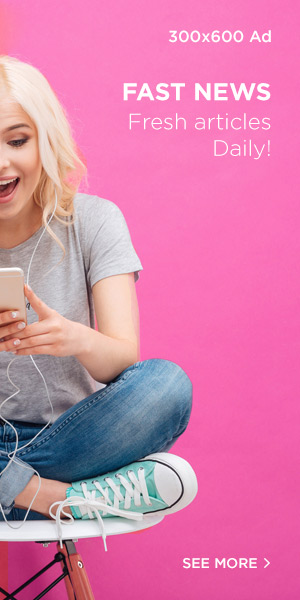Vì sao bạn cần cài Win máy Dell đúng cách?
Cài Win máy Dell không chỉ giúp laptop hoạt động ổn định, nhanh hơn mà còn khắc phục được các lỗi phần mềm thường gặp. Dù bạn đang sử dụng cài Win laptop Dell để học tập, làm việc hay giải trí, việc làm chủ kỹ năng này sẽ giúp bạn tiết kiệm được rất nhiều thời gian và chi phí thay vì phải ra tiệm.
Rất nhiều người dùng Dell gặp các tình huống sau:
- Laptop chạy chậm, giật lag do lỗi hệ điều hành.
- Bị virus hoặc phần mềm độc hại tấn công.
- Muốn nâng cấp lên cài Win 10 bằng USB cho máy Dell để tận dụng tính năng mới.
Nếu bạn đang trong những trường hợp trên, hãy tiếp tục theo dõi hướng dẫn chi tiết bên dưới.

Các bước chuẩn bị trước khi cài Win máy Dell
Trước khi bắt đầu, bạn cần chuẩn bị một số công cụ và kiến thức cơ bản để quá trình cài Win máy Dell diễn ra thuận lợi.
2.1. Sao lưu dữ liệu quan trọng
Cài lại Windows sẽ xóa toàn bộ dữ liệu trên ổ C. Vì vậy, bạn nên copy tài liệu, hình ảnh, phần mềm quan trọng sang ổ D hoặc lưu trên ổ cứng di động/USB.
2.2. Tạo USB Boot
Để cài Win 10 bằng USB cho máy Dell, bạn cần một USB tối thiểu 8GB và phần mềm hỗ trợ như Rufus. Đây là cách phổ biến nhất hiện nay vì nhanh gọn, không cần đĩa DVD.
2.3. Cấu hình BIOS/UEFI
Máy Dell thường có phím tắt F2 hoặc F12 để vào BIOS. Tại đây, bạn cần chỉnh Boot Mode về UEFI và ưu tiên khởi động từ USB.

Quy trình cài Win máy Dell chi tiết
Dưới đây là các bước cài Win laptop Dell được nhiều kỹ thuật viên sử dụng:
Bước 1: Khởi động từ USB
- Cắm USB boot vào máy.
- Nhấn F12 khi bật máy để chọn USB làm thiết bị khởi động.
Bước 2: Cài đặt ngôn ngữ và phiên bản Windows
- Chọn ngôn ngữ (Language: English), thời gian và bàn phím (Vietnamese).
- Chọn Windows 10 Pro hoặc bản phù hợp.
Bước 3: Chia ổ cứng
- Xóa phân vùng cũ của ổ C.
- Chia dung lượng mới (thường 100GB cho ổ C).
Bước 4: Tiến hành cài đặt
- Nhấn Next → Install.
- Chờ quá trình cài đặt diễn ra (khoảng 20 – 30 phút).
Bước 5: Cài đặt driver và phần mềm
Sau khi cài Win xong, bạn cần tải driver từ Dell Support để laptop hoạt động ổn định.
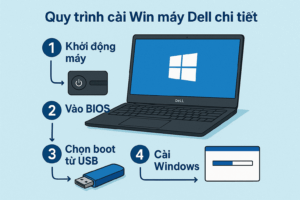
Lời khuyên sau khi cài Win máy Dell
- Luôn cài thêm phần mềm diệt virus để bảo mật.
- Thường xuyên cập nhật Windows để tránh lỗi hệ thống.
- Nếu không rành kỹ thuật, bạn có thể nhờ dịch vụ cài Win laptop Dell tại nhà để tiết kiệm thời gian.
FAQ – Câu hỏi thường gặp
- Cài Win 10 bằng USB cho máy Dell có khó không?
👉 Không khó, chỉ cần bạn làm theo hướng dẫn từng bước. - Có nên cài Win máy Dell nhiều lần không?
👉 Chỉ nên cài lại khi laptop bị lỗi nặng hoặc muốn nâng cấp phiên bản Windows. - Cài Win laptop Dell mất bao lâu?
👉 Thường mất từ 30 – 60 phút tùy cấu hình máy và tốc độ USB.